win10电脑被大家熟知,大家在办公电脑或者是自己购买的电脑一般都是win10电脑系统,当你需要更好的保证自己的账户安全的情况,那么就可以通过设置win10电脑进行登录密码的设置,我们可以设置一下开机密码,当你电脑开机之后,那么就会出现一个需要输入密码的提示,只有输入了密码之后才能进入到操作页面中,而想要设置开机密码就需要进入到设置登录选项窗口中进行设置即可,下方是关于如何使用win10设置开机密码的具体操作方法,如果你需要的情况下可以看看方法教程,希望对大家有所帮助。
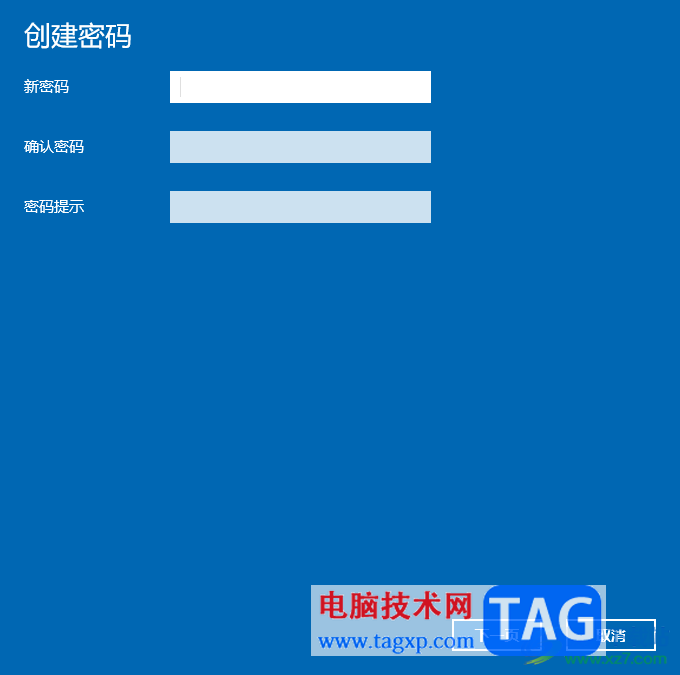
1.首先,将桌面左下角的开始菜单选项进行点击,之后即可弹出一个窗口,点击该窗口中的齿轮状的图标。
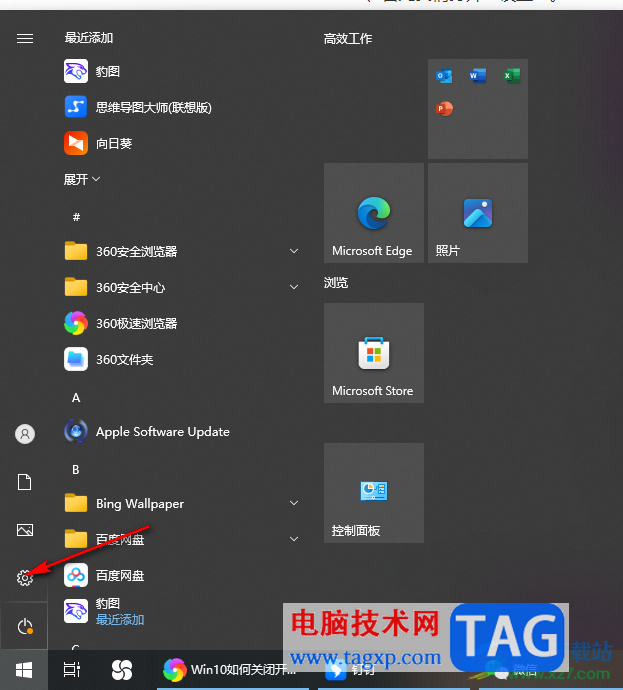
2.随后就会马上进入到系统设置的窗口中,在该窗口中将【账户】选项进行点击进入。
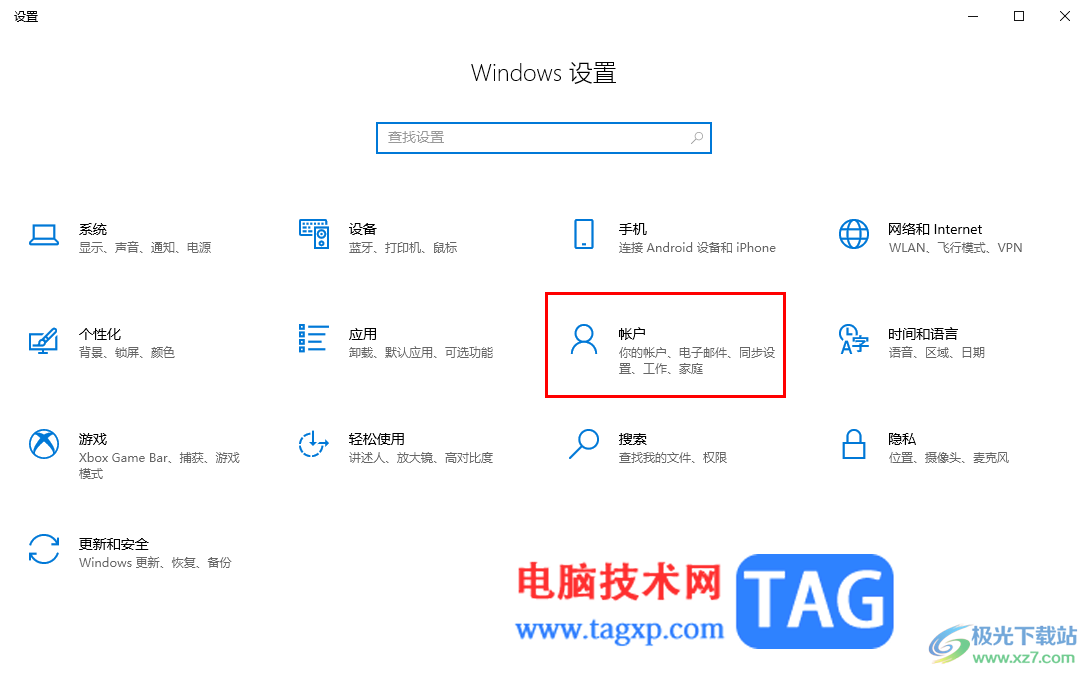
3.进入到页面之后,将页面左侧的【登录选项】导航选项卡进行点击。
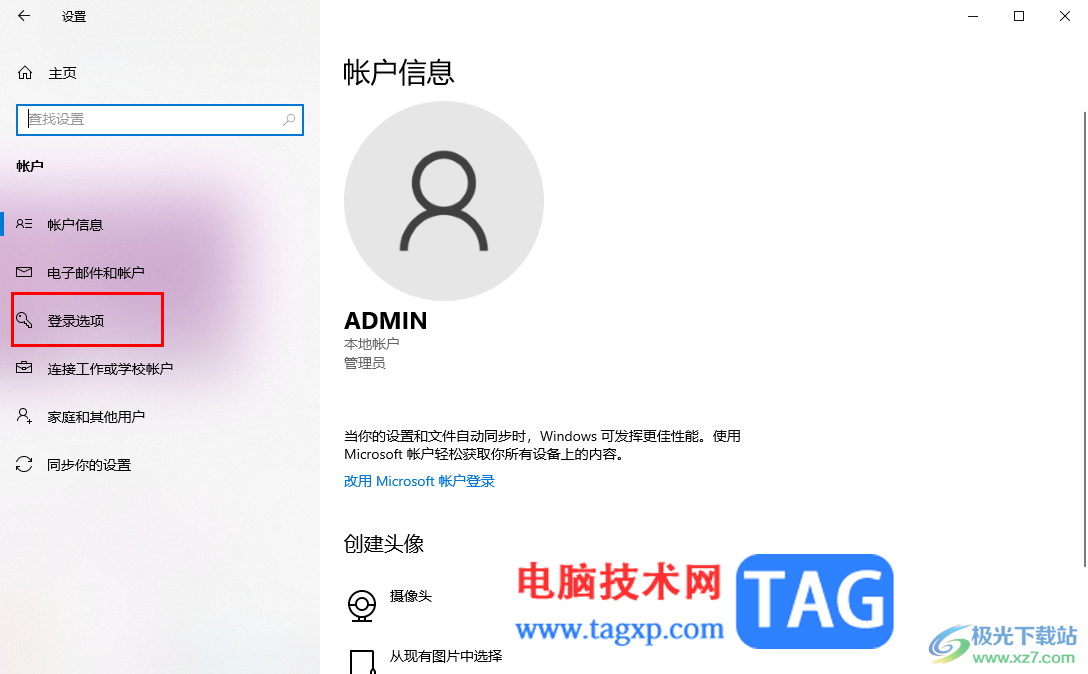
4.在右侧页面中就会看到【密码】选项,将密码选项点击打开之后,用鼠标左键点击【添加】按钮。
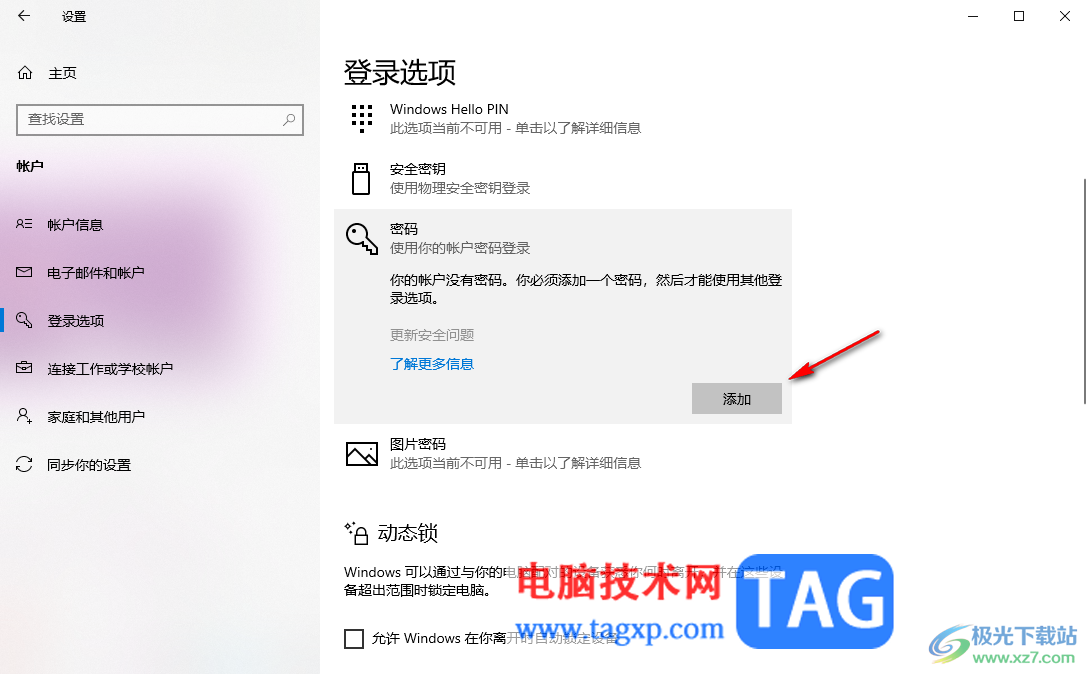
5.随后即可打开一个创建密码的窗口,在该窗口中需要根据自己的需求进行密码的设置,完成之后点击下一页按钮进行完成密码设置即可。
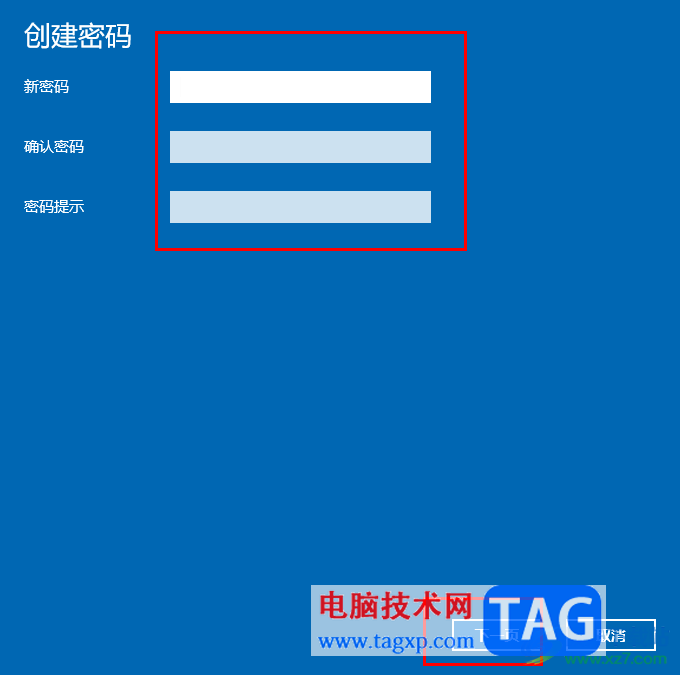
以上就是关于如何使用win10设置密码的具体操作方法,如果你想要让自己电脑中的文件变得更加的安全,防止别人偷偷登录自己的电脑,那么就可以为自己的电脑进行设置一下开机登录密码即可,可以按照以上的方法教程进行简单的设置,感兴趣的话可以试试。
 Win10暂停更新还是会更新的
Win10暂停更新还是会更新的 windows movie make保存后的视
windows movie make保存后的视 windows movie maker导出工程文
windows movie maker导出工程文 Windows Movie Maker给视频添加
Windows Movie Maker给视频添加 windows movie maker保存为视频
windows movie maker保存为视频 抖音上你是什么垃圾的梗
抖音上你是什么垃圾的梗 抖音说好不哭视频的拍摄
抖音说好不哭视频的拍摄 支付宝证件照底色更换教
支付宝证件照底色更换教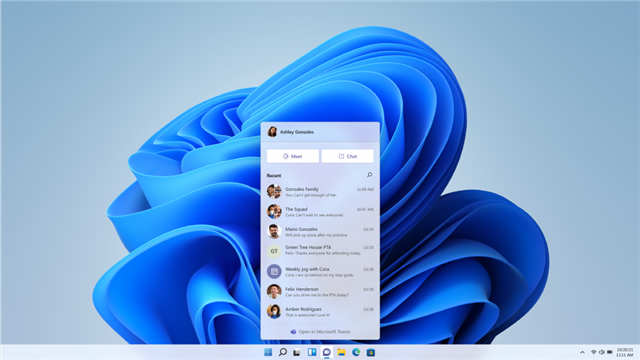 微软宣布向windows11用户推
微软宣布向windows11用户推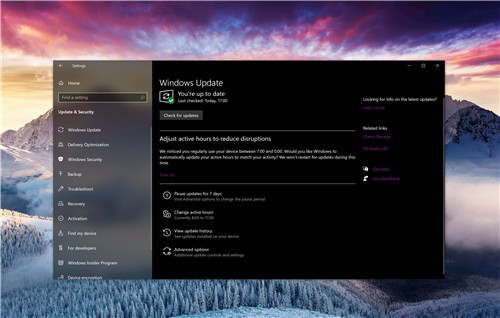 Windows10 October 2010更新已知
Windows10 October 2010更新已知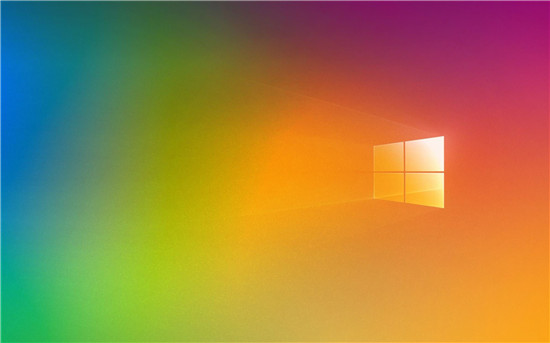 Windows7 SP1 / Server 2008 / R2:
Windows7 SP1 / Server 2008 / R2: Windows10 2004上的新错误错误
Windows10 2004上的新错误错误 Windows10:2022 年 6 月 15 日
Windows10:2022 年 6 月 15 日 光遇万圣节开门暗号是什
光遇万圣节开门暗号是什 《萤火突击》配置要求高
《萤火突击》配置要求高 《吸血鬼幸存者》如何快
《吸血鬼幸存者》如何快 迪兰显卡怎么保修
迪兰显卡怎么保修 索尼在 GDC 2022 上展示 Pl
索尼在 GDC 2022 上展示 Pl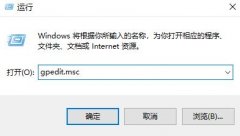 windows无法验证此文件的数
windows无法验证此文件的数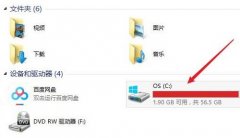 c盘隐藏文件显示方法
c盘隐藏文件显示方法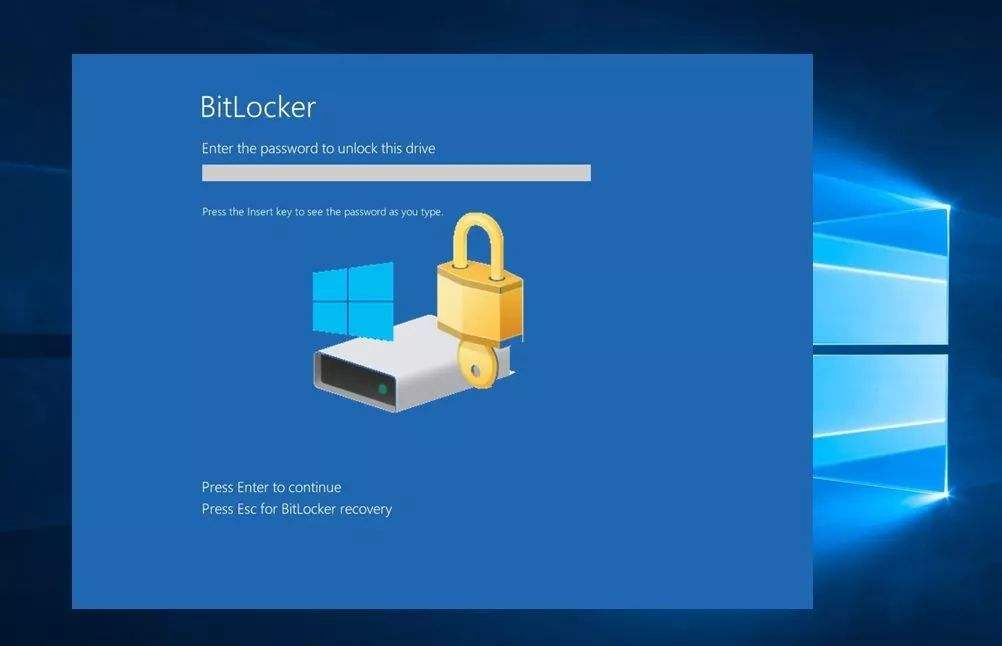 在Windows11上的固定数据驱
在Windows11上的固定数据驱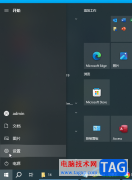 Google Chrome电脑版强制卸载
Google Chrome电脑版强制卸载 excel表格一键换列的教程
excel表格一键换列的教程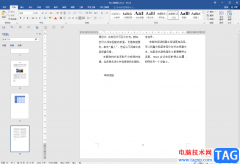 Word文档中打出下划线的方
Word文档中打出下划线的方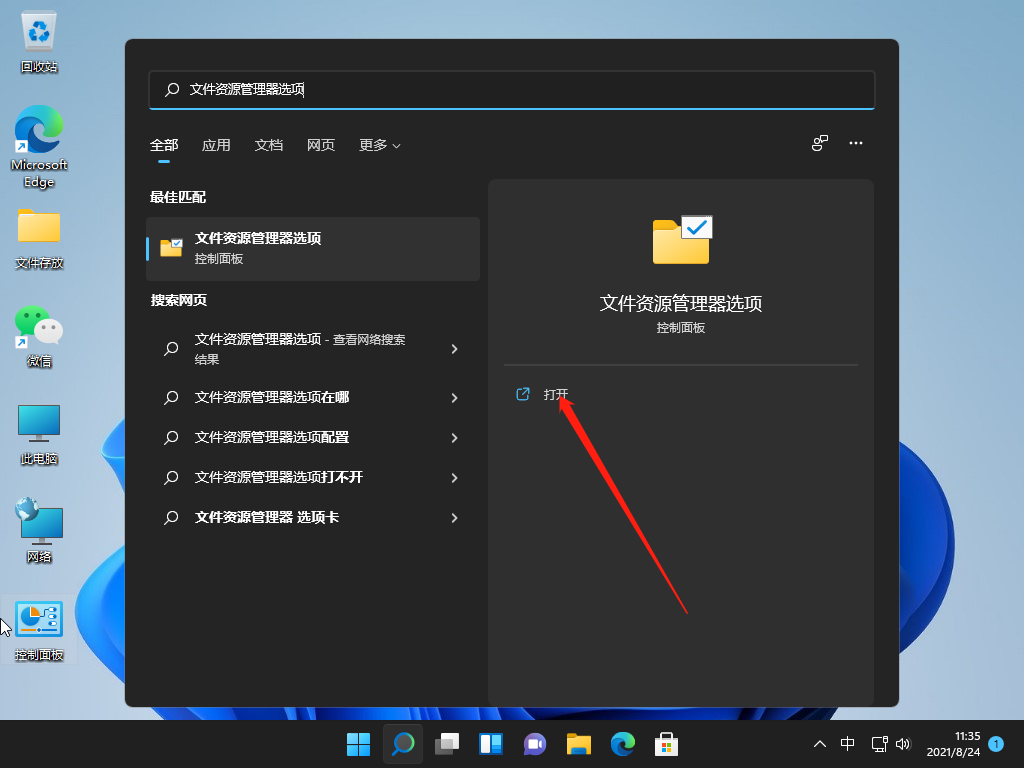 win11文件后缀名怎么显示的
win11文件后缀名怎么显示的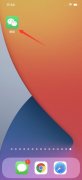 转账如何退还
转账如何退还 斐讯路由器地址是什么如
斐讯路由器地址是什么如 双路由器怎么设置连接方
双路由器怎么设置连接方
我们日常使用的键盘总是会出现一些意想不到的问题,最近小编遇见了键盘都变成了快捷键了,游戏都无法玩了,该怎么解决呢?下面一起来看看具体的解决方法吧。...
61949 次阅读
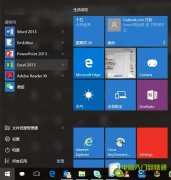
提示:在进行回退操作之前,请备份电脑中的重要数据,避免造成数据意外丢失。 具体操作步骤如下: 1、点击左下角开始菜单---设置; 2、出现设置界面;(也可以在桌面直接按下W...
99894 次阅读
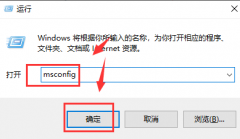
升级完win101909版本之后,如果开机出现了更新前后两个系统,这种情况的话小编觉得只要在配置界面删除一下多余显示的系统就可以解决了。详细的步骤一起来看一下吧。...
66647 次阅读

如果我们想要将当前安装使用的win101803版本系统更新升级到最新的win101903系统,但是在更新的过程中遇到了提示操作失败的情况错误代码0x80004005,如果不知道怎么解决的话,小编觉得我们可以...
62826 次阅读
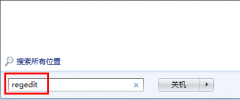
魔兽争霸游戏是一代人的记忆,现在电脑配置越来越好,最近很多小伙伴问分辨率是不是越高越好,其实不然,分辨率高并不代表图像越清晰,这和屏幕有很大关系,屏幕材质好画质才会越清晰...
58871 次阅读
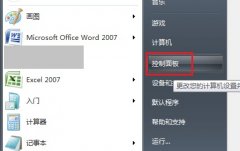
戴尔笔记本一般都会自带触摸板,为了让我们在不使用鼠标的情况下能够操作电脑的光标,但是它也可能会因为误触等原因让我们的鼠标不受控制。如果我们插入了外接鼠标,就可以将它进行关...
20399 次阅读

我们在进行win10电脑更新的时候,电脑出现了更新失败卡顿蓝屏的情况,这是怎么一回事呢?今天小编教你们不用重装系统就可以解决的方法,下面一起来看看吧。...
116971 次阅读
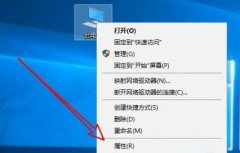
在win10电脑上下载软件或者安装软件的时候会遇到防护系统的干扰,而很多用户不知道该怎么去禁用它,今天就给你们带来了win10实时防护禁用方法,一起看看吧。...
32775 次阅读
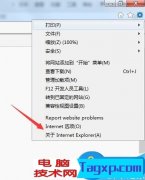
电脑网页上的图片显示不全怎么办 电脑部分网页图片显示不出来解决方法...
126066 次阅读
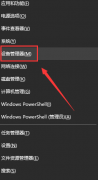
在我们更新完win10系统之后,使用计算机的过程中发现系统没有声音。这是什么情况呢,需要怎么才能解决?今天就让小编来告诉你win10更新后没有声音该怎么办吧~...
15735 次阅读
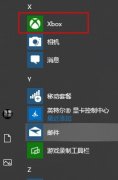
用户在打游戏的时候,发现xbox控制台让游戏卡顿了,可能是xbox里面游戏DVR导致的,那么接下来我们一起看看xbox控制台让游戏卡顿的解决方法吧!...
72449 次阅读
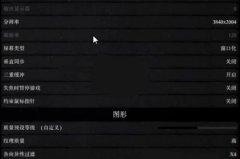
在玩荒野大镖客2的时候许多在win10上的玩的用户都遇到了掉帧的问题,导致游戏体验不流畅,那么该怎么解决呢?下面就为大家带来了解决方法,一起看看吧。...
43375 次阅读
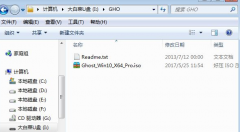
很多下载了ghost win10系统的小伙伴发现安装完成以后,发现ghost win10无法安装了,这是怎么一回事呢?其实ghost win10是一款不错的系统,但是也免不了会出现一些问题,今天小编带来了详细的解决...
97987 次阅读
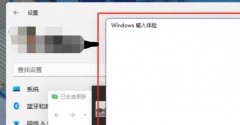
最近有很多win11遇到了输入体验对话框总是闪烁,关也关不掉的问题,这其实是由于win11的默认系统服务和组件导致的,我们需要先禁用相关服务,再禁用输入体验服务就可以解决了,下面一起...
92179 次阅读
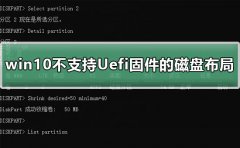
win10不支持Uefi固件的磁盘布局是主板设置的问题,很多用户在安装或者更新的时候都会遇到这个问题,其实解决方法非常的简单,只要安装下面的方法就可以轻松解决了。...
63213 次阅读